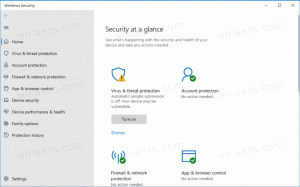„Windows 11 Build 25182“ gali daug greičiau įkelti užduočių juostą
„Microsoft“ ieško būdo, kaip optimizuoti ir pagreitinti užduočių juostą sistemoje „Windows 11“. Dev channel Build 25182 apima paslėptą konfigūravimo parinktį, kuri žymiai pagerina užduočių juostos našumą. Tačiau kaina už tai yra trūkstama pradžios animacija.
Skelbimas
„Microsoft“ toliau eksperimentuoja su „Windows 11“ užduočių juosta. Taigi, naujausioje viešai neatskleistoje versijoje įmonė pašalino nauja piktogramų animacija užduočių juostoje, bet pridėjo naują paslėptą pakeitimą. Jis skirtas pagreitinti šio sistemos komponento įkėlimą.
Siekdama išspręsti lėto užduočių juostos įkėlimo problemą, „Microsoft“ ją paleidžia kartu su „Immersive Shell“. Šis pakeitimas žymiai sumažina laiką, reikalingą užduočių juostai ir piktogramoms pasirodyti. Žiūrėkite toliau pateiktą vaizdo įrašą.
Ši funkcija yra paslėpta ir neįjungta pagal numatytuosius nustatymus. Jį turite įjungti rankiniu būdu naudodami
„ViveTool“ programa. Atlikite šiuos veiksmus.Kaip įgalinti greitą užduočių juostos įkėlimą sistemoje „Windows 11“.
- Atsisiųskite „ViveTool“ iš oficialios svetainės GitHub puslapis.
- Ištraukite atsisiųstą archyvą į aplanką c:\ViveTool.
- Dešiniuoju pelės mygtuku spustelėkite Pradėti mygtuką ir pasirinkite Terminalas (administratorius) iš meniu.
- „PowerShell“ arba „Command Prompt“ skirtuke įveskite šią komandą:
c:\vivetool\vivetool.exe /įgalinti /id: 39751186 /parduotuvė: abu. - Kai pamatysite pranešimą „Sėkmingai nustatyta funkcijos konfigūracija“, iš naujo paleiskite Explorer apvalkalą.
Padaryta! Dabar pastebėsite, kad užduočių juosta atsidaro daug greičiau. Kaip minėta pirmiau, jis nepaleis pradinės piktogramų animacijos. Tikiu, kad kai kuriems vartotojams patiks šis pakeitimas. 
Jei nesate patenkinti pakeitimu, visada galite jį atšaukti naudodami šią komandą:
c:\vivetool\vivetool.exe / išjungti /id: 39751186 /parduotuvė: abu
Nepamirškite jo išduoti išaukštintoje konsolėje, pvz. „Windows“ terminale, kuriame veikia kaip administratorius.
Viskas.
Per @PhantomOfArth
Jei jums patinka šis straipsnis, pasidalykite juo naudodami toliau esančius mygtukus. Tai iš jūsų nereikės daug, bet padės mums augti. Ačiū už tavo pagalbą!